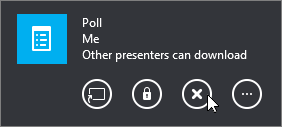Bemærk!: Vi vil gerne give dig den mest opdaterede hjælp, så hurtigt vi kan, på dit eget sprog. Denne side er oversat ved hjælp af automatisering og kan indeholde grammatiske fejl og unøjagtigheder. Det er vores hensigt, at dette indhold skal være nyttigt for dig. Vil du fortælle os, om oplysningerne var nyttige for dig, nederst på denne side? Her er artiklen på engelsk så du kan sammenligne.
Afstemning er en god måde at få folk involvere sig og interagere under et Skype for Business møde og finde ud af, hvad de synes om de idéer, du deler.
-
Klik på den Nuværende indhold knappen

-
Klik på flere, og klik derefter på afstemning.
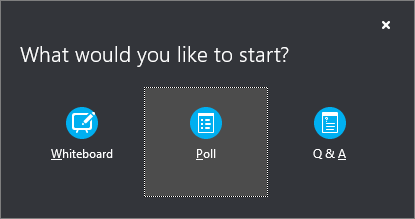
-
Skriv dit spørgsmål og svar valgmuligheder i vinduet Opret en afstemning, og klik derefter på Opret.
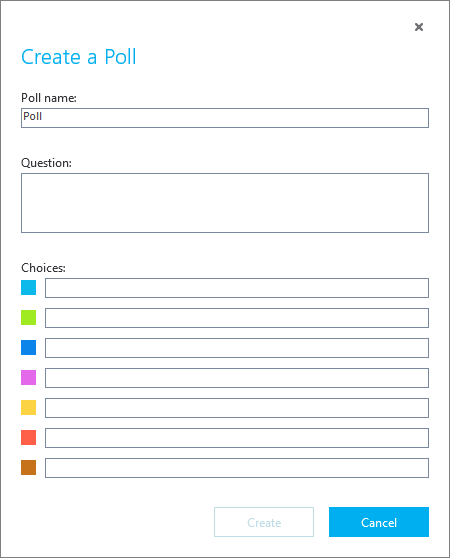
Afstemningssiden åbnes i mødet og resultaterne vises for alle når deltagerne vælger en svarmulighed.
-
Klik på Afstemningshandlinger for at administrere afstemningen, f.eks. åbne, lukke, redigere, vise eller skjule resultater.
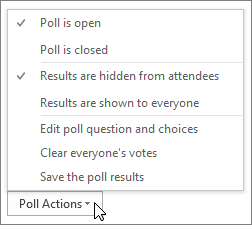
-
Når du er færdig, skal du klikke på Stop præsentation øverst i mødelokalet.
-
Hvis du vil slette en afstemningsside, skal du klikke på knappen Præsenter, skal du klikke på Administrer indhold, og klik derefter på Fjern.